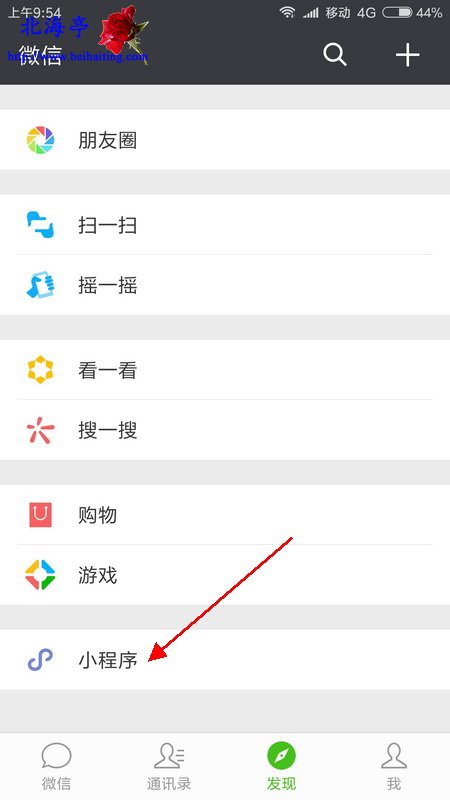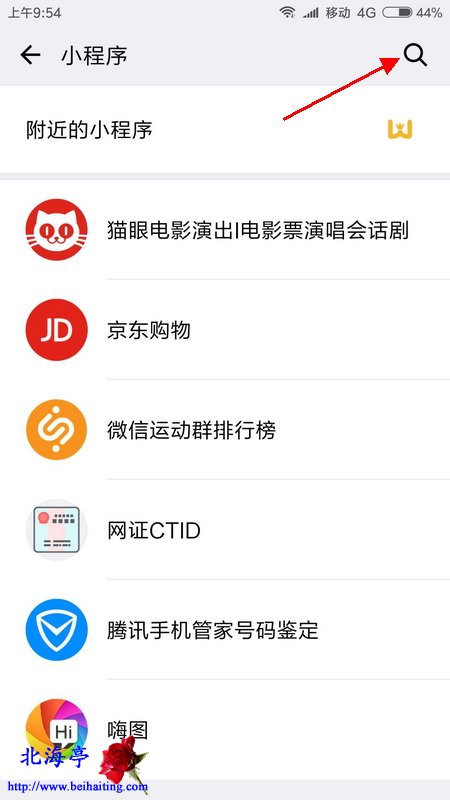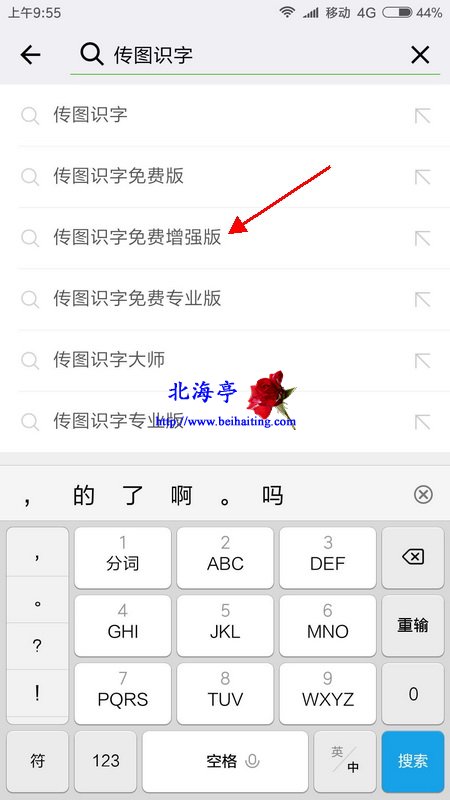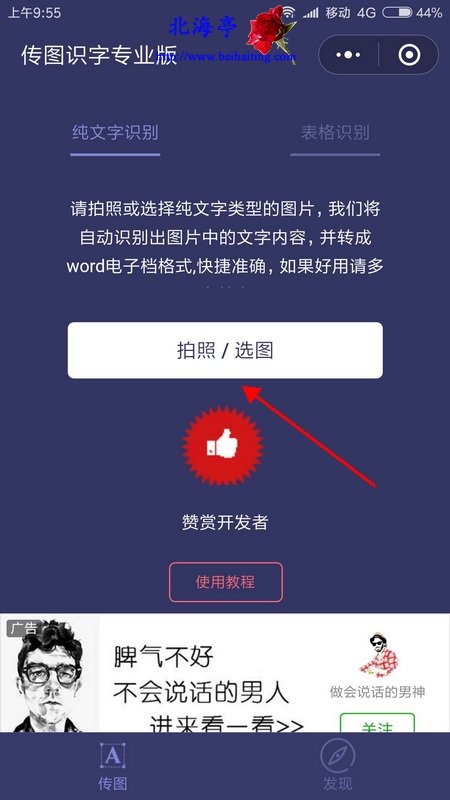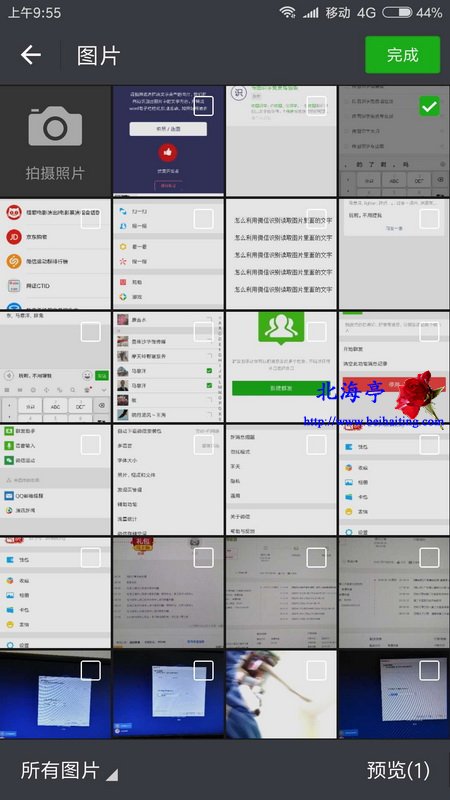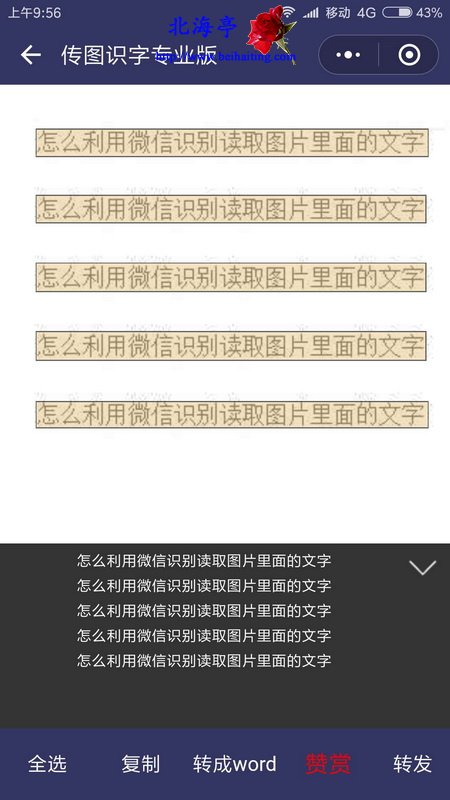怎么利用微信识别读取图片里面的文字?
时间:2018-05-17 08:39 来源:www.beihaiting.com 作者:IT信息技术民工 点击:次
怎么利用微信识别读取图片里面的文字?打破所有阻碍,才能游刃有余。最大程度发挥东西性能,才是我们真正需要考虑的,微信成为一种最普遍的实时交流工具后,我们更希望通过这种俯拾即是的工具,帮助我们完成日常工作。比如今天我们就来和朋友们聊聊怎么利用微信识别读取图片里面的文字的操作方法。 第一步、登陆微信,点击切换到“我”界面,找到并点击“小程序(点击参考:微信怎么添加小程序?)”
第二步、在小程序窗口,点击顶部搜索图标
第三步、在搜索框中输入“传图识字”,点击搜索选项中的“传图识字免费增强版”
第四步、在搜索结果窗口,点击“传图识字免费增强版”
第五步、打开传图识字专业版窗口,在纯文字识别选项卡,点击“拍照/选图”
第六步、在图片窗口。点击选择需要识别的图片,然后点击“完成”
第七步、在识别窗口,拖动文字图片四周的控制点,选中需要识别的区域,然后点击“完成”
第八步、识别成功后,根据个人情况,点击底部“复制”或者“转成Word”
第九步、粘贴到微信输入框(根据实际情况选择粘贴位置)中,发送给朋友就可以了
扩展阅读:怎么使用手机QQ查找保存在微云的文件? (责任编辑:IT信息技术民工) |
- 上一篇:怎么关闭QQ聊天窗口正在输入提示?
- 下一篇:如何开启微信支付安全保证财产安全?